اگر "خوش شانس" هستید که Mozilla Firefox را با رابط انگلیسی زبان نصب کنید ، جستجوی نسخه روسی در اینترنت و سپس نصب مجدد برنامه اصلاً ضروری نیست. با نصب کرک می توانید کنار بیایید.
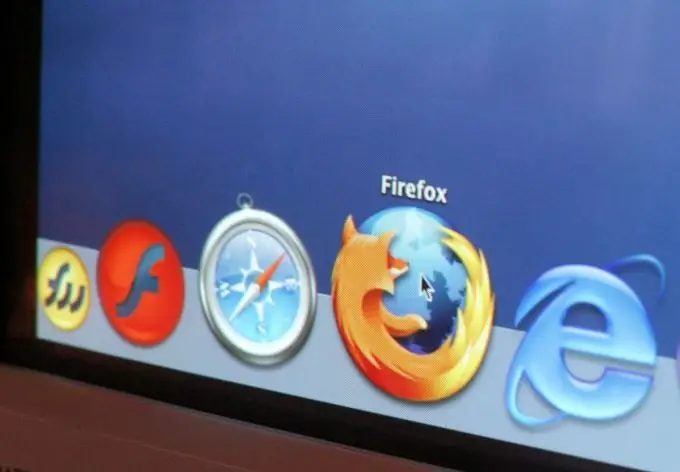
دستورالعمل ها
مرحله 1
ابتدا کرک را بارگیری کنید. پیوند انتهای مقاله را دنبال کنید. در منوی سمت چپ صفحه ، روی مورد "نسخه های روسی" کلیک کنید. از لیست ظاهر شده ، نسخه Mozilla Firefox را که در حال حاضر نصب کرده اید ، انتخاب کنید. می توانید با کلیک کردن روی مورد منو راهنما -> درباره Mozilla Firefox (که قبلاً در خود مرورگر است) - می دانید که شماره نسخه در کنار نام برنامه نوشته شده است.
گام 2
پس از یافتن خط با نسخه مورد نیاز ، بر روی دکمه "Russification" که در سمت راست خط قرار دارد ، در ستون "Russification (دستورالعمل نصب)" کلیک کنید. در مرورگر ، در سمت چپ نوار آدرس ، یک هشدار ظاهر می شود - روی دکمه مجاز در آن کلیک کنید. چند ثانیه بارگیری انجام می شود و سپس پنجره ای ظاهر می شود که در آن به شما اخطار داده می شود که نصب افزونه ها را فقط از آن نویسندگانی دارید که به آنها اعتماد دارید. روی Install در آن کلیک کنید و برنامه را دوباره راه اندازی کنید.
مرحله 3
در قسمت آدرس تایپ کنید: پیکربندی کنید و کلید Enter را از صفحه کلید فشار دهید. شاید پنجره هشدار دیگری ظاهر شود - قول می دهم روی دکمه "من مراقب خواهم بود" کلیک کنید. لیستی از تنظیمات برنامه باز می شود. شما باید پارامتر general.useragent.locale را پیدا کنید. برای جستجوی دستی آن ، از نوار جستجو استفاده کنید ، که در بالای لیست تنظیمات قرار دارد. در آن وارد شوید ، به عنوان مثال عمومی ، و تمام پارامترهای دارای این کلمه در نام در نتایج جستجو ظاهر می شوند.
مرحله 4
با یافتن پارامتر general.useragent.locale ، روی آن با دکمه سمت چپ ماوس یا یکبار با دکمه سمت راست دوبار کلیک کنید و "Change" را در منوی ظاهر شده انتخاب کنید. در قسمت ورودی که ظاهر می شود ، en-US را با ru جایگزین کنید. مرورگر Mozilla Firefox را مجدداً راه اندازی کنید و از رابط کاربری روسی زبان لذت ببرید.







